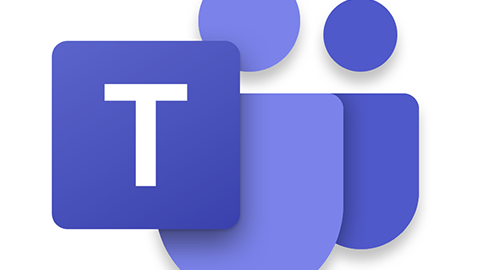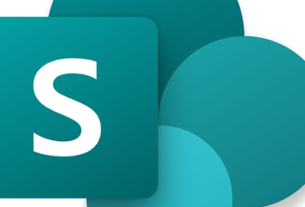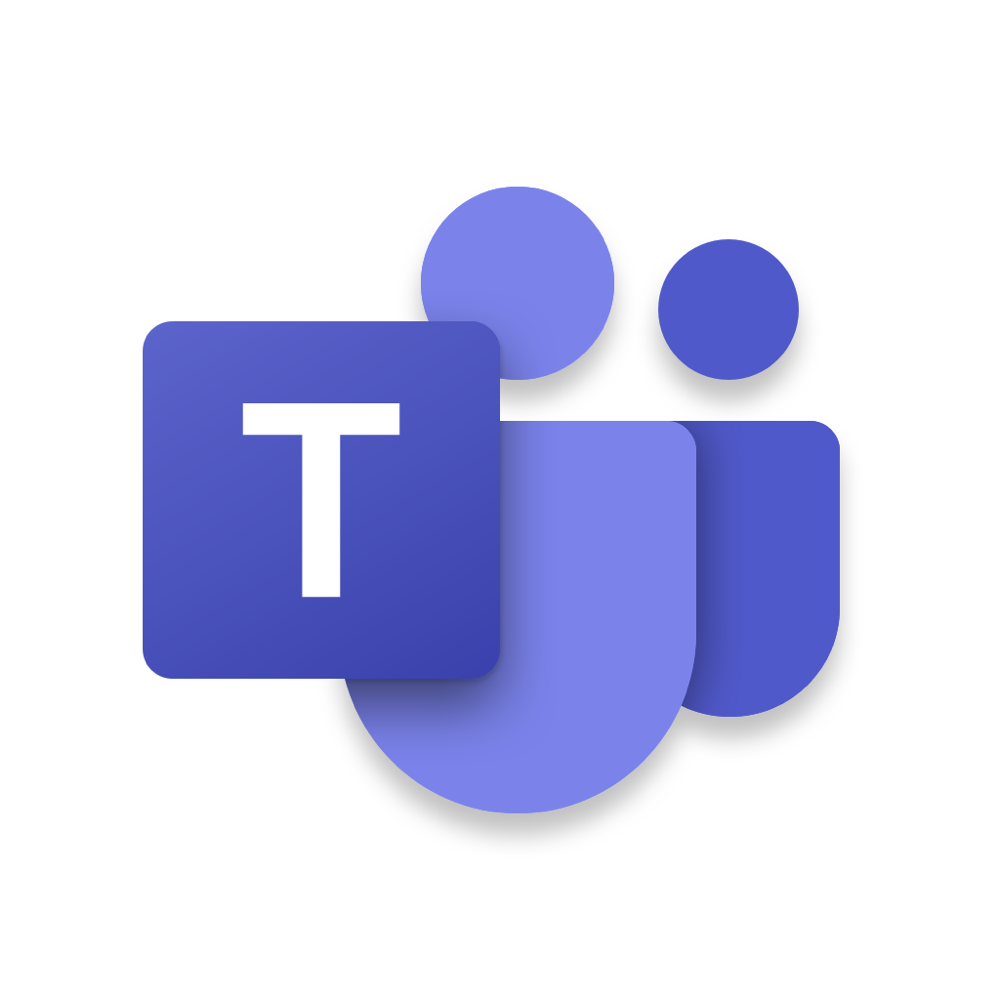
Microsoft 365 のサービス正常性(TM445479)にて、Microsoft Teams デスクトップ クライアントのチャネル内からファイル名に UTF – 8 でエンコードされた文字が含まれたアイテムを DL(ダウンロード)すると、ファイル名が文字化けすることがあるアドバイザリが発生しています。
本チュートリアルでは、上記事象発生時に Windows でファイル名を文字化けせずに DL(ダウンロード)を行う回避策の手順になります。
※ 本手順の OS は、Windows 11 です。
“TM445479” のサマリー
- ・Microsoft Teams ブラウザー版からの DL(ダウンロード)
- ・Microsoft Teams デスクトップ クライアント(Windows/Mac)のチャネルの上部にある [SharePoint で開く] から、紐づく SharePoint Online のドキュメント ライブラリへアクセスして、該当ファイルを DL(ダウンロード)
- ・Microsoft Teams デスクトップ クライアント(Windows/Mac)のチャットからの DL(ダウンロード)
- ・問題を改善するための検証が完了し、修正プログラムの展開への準備中のため、次回の定期更新までには修正が完了する予定
- ※ ~ 2022 年 11 月 29 日(火)
目次
- 1. Microsoft Teams のアイテムの保存先について
- 2. Microsoft Teams のチャネル内に保存されているアイテムを DL(ダウンロード)した際にファイル名が文字化けする事象ぼ再現方法
- 3. Microsoft Teams のチャネル内に保存されたアイテムの DL(ダウンロード)時に文字化けを回避する方法(チャネル内の上位階層のフォルダーの DL)
- 4. Microsoft Teams のチャネル内に保存されたアイテムの DL(ダウンロード)時に文字化けを回避する方法(複数アイテムの一括 DL)
- 5. Microsoft Teams のチャネル内に保存されたアイテムの DL(ダウンロード)時に文字化けを回避する方法(Microsoft Teams ブラウザー版からの DL)
- 6. Microsoft Teams のチャネル内に保存されたアイテムの DL(ダウンロード)時に文字化けを回避する方法(SharePoint Online 上から該当アイテムを DL)
- 7. PineApple を支援する
- 8. Microsoft Teams 関連記事一覧
- 9. Microsoft Teams のメッセージ センター関連記事一覧
- 10. Microsoft Teams サービス正常性 関連記事一覧
- 11. コメントを残す
Microsoft Teams のアイテムの保存先について
Microsoft Teams の [チーム] タブの [チーム名] 内にあるチャネルに保存したアイテムは、紐づく SharePoint Online のドキュメント ライブラリ内に保存される動作となっています。
一方の [チャット] タブにアップロードしたアイテムは該当ユーザーの OneDrive for Business 内に保存される動作となります。
本サービス アドバイザリ(TM445479)では、[チャネル] 内からアイテムをダウンロードした際に発生する問題となるため、OneDrive for Business 内に保存されている [チャット] 側のアイテムの DL(ダウンロード)時には発生しない事象になります。
また、以下に記載の手順のように単一のアイテムの DL(ダウンロード)を実行した際に発生する事象になります。
Microsoft Teams のチャネル内に保存されているアイテムを DL(ダウンロード)した際にファイル名が文字化けする事象ぼ再現方法
1. 該当チャネルを選択し、[ファイル] タブをクリック
![Microsoft Teams:該当チャネルを選択し、[ファイル] タブをクリック](https://pine-app1e.com/wp-content/uploads/2022/10/IMG_5428.png)
Microsoft Teams で該当チャネルを選択し、[ファイル] タブをクリックします。
2. 該当チャネル フォルダー内の DL(ダウンロード)するアイテムを選択し、[…(アクションの表示)] をクリック
![Microsoft Teams:該当チャネル フォルダー内の DL(ダウンロード)するアイテムを選択し、[...(アクションの表示)] をクリック](https://pine-app1e.com/wp-content/uploads/2022/10/IMG_5429.png)
該当チャネル フォルダー内の DL(ダウンロード)するアイテムを選択し、[…(アクションの表示)] をクリックします。
3. [ダウンロード] をクリック
![Microsoft Teams:[ダウンロード] をクリック](https://pine-app1e.com/wp-content/uploads/2022/10/IMG_5430.png)
[ダウンロード] をクリックします。
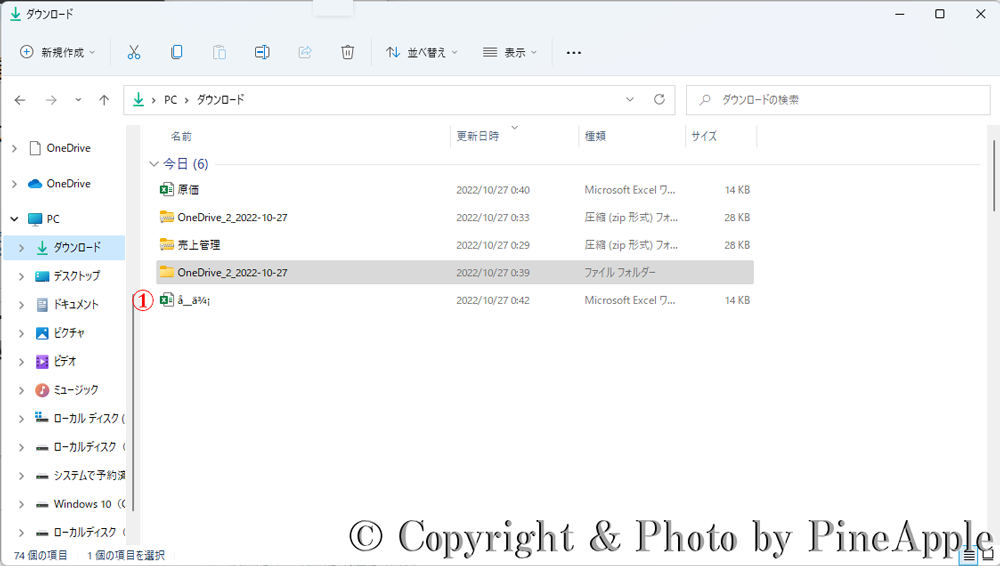
Microsoft Teams のチャネル内に保存されたアイテムの DL(ダウンロード)時に文字化けを回避する方法(チャネル内の上位階層のフォルダーの DL)
該当アイテムが含まれる上位の階層のフォルダーを選択し、DL(ダウンロード)することでも該当フォルダー名は文字化けせずに “******.zip” が DL(ダウンロード)されるため、該当アイテムは zip フォルダー内に文字化けしないファイル名のままのアイテムの DL(ダウンロード)が行われます。
1. 該当チャネルを選択し、[ファイル] タブをクリック
![Microsoft Teams:該当チャネルを選択し、[ファイル] タブをクリックし、 DL(ダウンロード)するアイテムの上位階層のフォルダーを表示](https://pine-app1e.com/wp-content/uploads/2022/10/IMG_5432.png)
該当チャネルを選択し、[ファイル] タブをクリックし、 DL(ダウンロード)するアイテムの上位階層のフォルダーを表示します。
2. DL(ダウンロード)するアイテムの上位階層のフォルダーを選択し、[…(アクションの表示)] をクリック
![Microsoft Teams:DL(ダウンロード)するアイテムの上位階層のフォルダーを選択し、[...(アクションの表示)] をクリック](https://pine-app1e.com/wp-content/uploads/2022/10/IMG_5433.png)
DL(ダウンロード)するアイテムの上位階層のフォルダーを選択し、[…(アクションの表示)] をクリックします。
3. [ダウンロード] をクリック
![Microsoft Teams:[ダウンロード] をクリック](https://pine-app1e.com/wp-content/uploads/2022/10/IMG_5434.png)
[ダウンロード] をクリックします。
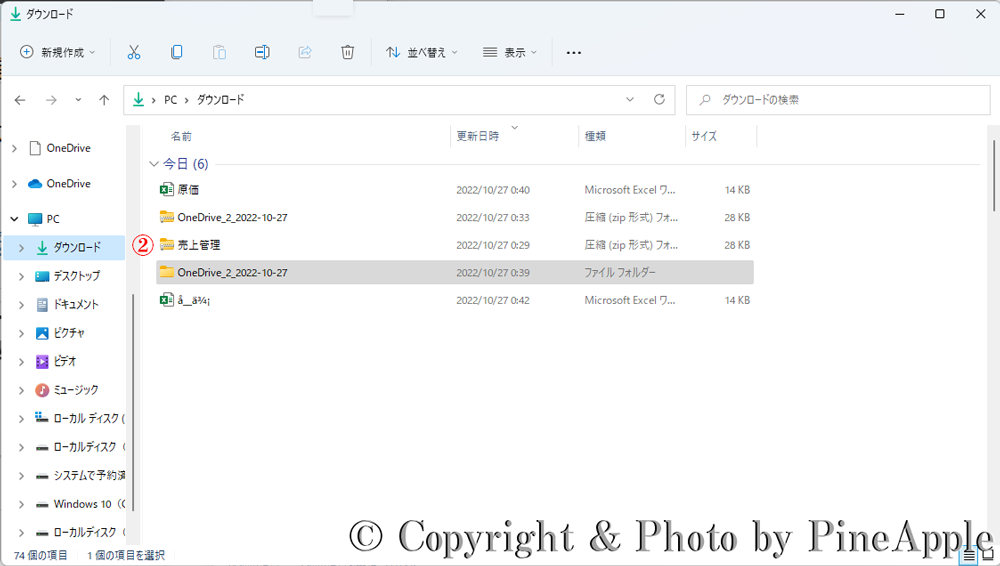
Microsoft Teams のチャネル内に保存されたアイテムの DL(ダウンロード)時に文字化けを回避する方法(複数アイテムの一括 DL)
上記で記載のとおり、サービス アドバイザリ(TM445479)は、単一のアイテムをダウンロードした際に影響する事象になります。
そのため、複数のアイテムを選択し、DL(ダウンロード)した場合、”OneDrive_YYYY_MM_DD.zip” がダウンロードされ、該当 zip ファイル内には文字化けしないファイル名のままのアイテムの DL(ダウンロード)が含まれています。
1. 該当チャネルを選択し、[ファイル] タブをクリック
![Microsoft Teams:該当チャネルを選択し、[ファイル] タブをクリック](https://pine-app1e.com/wp-content/uploads/2022/10/IMG_5428.png)
該当チャネルを選択し、[ファイル] タブをクリックします。
2. DL(ダウンロード)するアイテムの階層の複数のアイテムを選択し、[…(アクションの表示)] をクリック
DL(ダウンロード)するアイテムの階層の複数のアイテムを選択し、[…(アクションの表示)] をクリックします。
3. [ダウンロード] をクリック
![Microsoft Teams:[ダウンロード] をクリック](https://pine-app1e.com/wp-content/uploads/2022/10/IMG_5436.png)
[…(アクションの表示)] をクリックし、[ダウンロード] をクリックします。
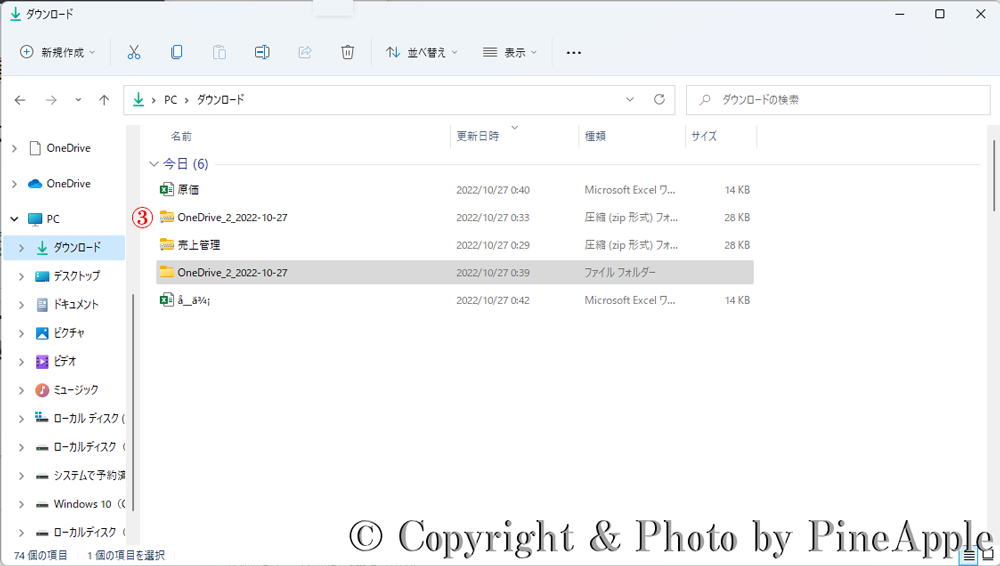
Microsoft Teams のチャネル内に保存されたアイテムの DL(ダウンロード)時に文字化けを回避する方法(Microsoft Teams ブラウザー版からの DL)
1. 該当チャネルを選択し、[ファイル] タブをクリック
該当チャネルを選択し、[ファイル] タブをクリックします。
2. DL(ダウンロード)するアイテム選択し、[…(アクションの表示)] をクリック
![Microsoft Teams:DL(ダウンロード)するアイテム選択し、[...(アクションの表示)] をクリック](https://pine-app1e.com/wp-content/uploads/2022/10/IMG_5438.png)
DL(ダウンロード)するアイテム選択し、[…(アクションの表示)] をクリックします。
3. [ダウンロード] をクリック
![Microsoft Teams:[ダウンロード] をクリック](https://pine-app1e.com/wp-content/uploads/2022/10/IMG_5439.png)
[ダウンロード] をクリックします。
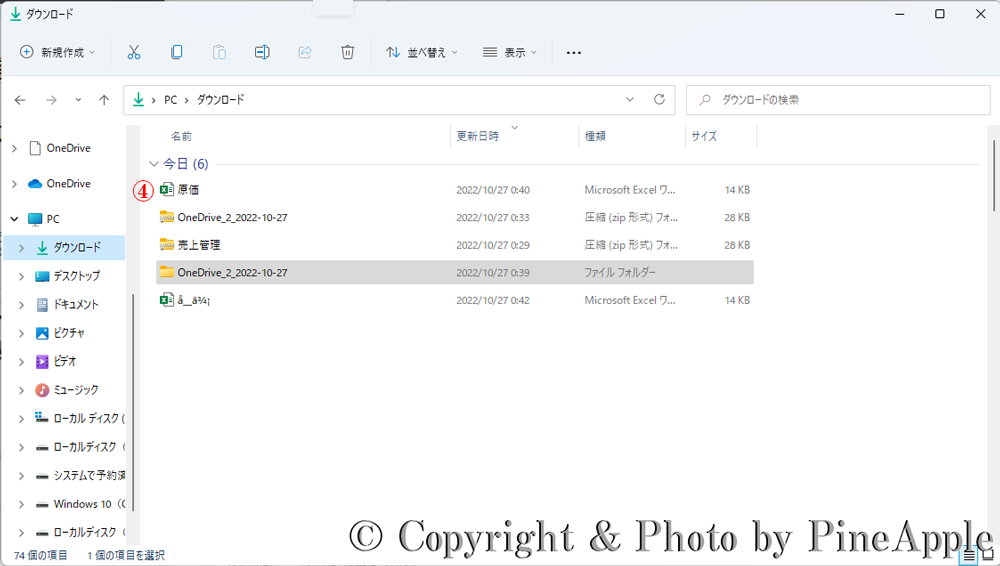
Microsoft Teams のチャネル内に保存されたアイテムの DL(ダウンロード)時に文字化けを回避する方法(SharePoint Online 上から該当アイテムを DL)
1. 該当チャネルを選択し、[ファイル] タブをクリック
![Microsoft Teams:該当チャネルを選択し、[ファイル] タブをクリック](https://pine-app1e.com/wp-content/uploads/2022/10/IMG_5428.png)
該当チャネルを選択し、[ファイル] タブをクリックします。
2. 上位メニュー バー内の [・・・] をクリック
![Microsoft Teams:上位メニュー バー内の [・・・] をクリック](https://pine-app1e.com/wp-content/uploads/2022/10/IMG_5441.png)
上位メニュー バー内の [・・・] をクリックします。
3. [ShaPoint で開く] をクリックし、該当チームに紐づく SharePoint Online へアクセス
![Microsoft Teams:[ShaPoint で開く] をクリックし、該当チームに紐づく SharePoint Online へアクセス](https://pine-app1e.com/wp-content/uploads/2022/10/IMG_5442.png)
[ShaPoint で開く] をクリックし、該当チームに紐づく SharePoint Online へアクセスします。
4. 既定で設定されているブラウザー上に該当チャネルに紐づく SharePoint Online のドキュメント ライブラリが表示
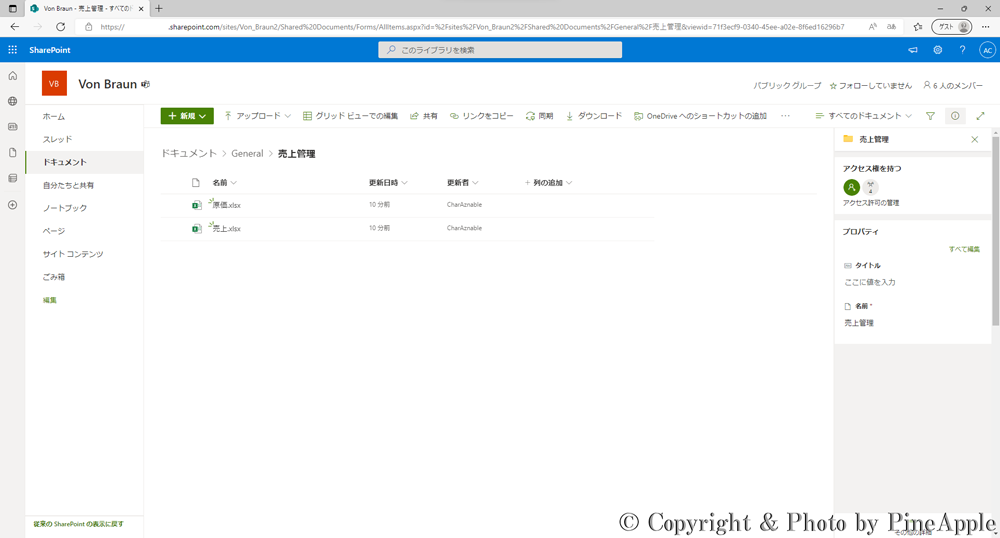
既定で設定されているブラウザー上に該当チャネルに紐づく SharePoint Online のドキュメント ライブラリが表示されます。
5. 該当アイテムを選択し、[…(アクションの表示)] をクリック
![SharePoint Online:該当アイテムを選択し、[...(アクションの表示)] をクリック](https://pine-app1e.com/wp-content/uploads/2022/10/IMG_5444.png)
該当アイテムを選択し、[…(アクションの表示)] をクリックします。
6. [ダウンロード] をクリック
![SharePoint Online:[ダウンロード] をクリック](https://pine-app1e.com/wp-content/uploads/2022/10/IMG_5445.png)
[ダウンロード] をクリックします。
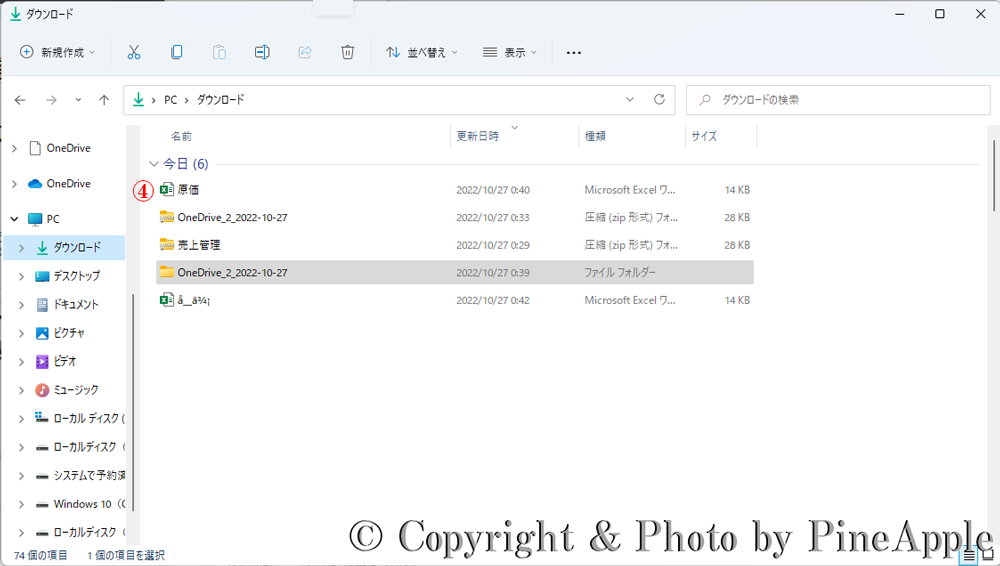
PineApple を支援する
この記事が参考になったら、下記ボタンから “PineApple” のご支援をお願いいたします。
1. “codoc” で支援する
2. “Amazon ギフト券” でサポートする
※ Amazon アカウントをお持ちであれば、受取人のメール アドレスに “amazon@pine-app1e.com” を入力していただくことで、”PineApple” に届きます。
Microsoft Teams とは?
Microsoft Teams は、Microsoft の提供するコラボレーション ツールになります。
Microsoft Teams 関連記事一覧
- ・【Microsoft Teams】”Microsoft Teams” とは?
- ・【トラブルシューティング】”Microsoft Teams” のハードウェア要件について
- ・【トラブルシューティング】”Microsoft Teams” にサインインする方法【Windows 編】
- ・【トラブルシューティング】”Microssoft Teams” のスタートアップ起動を “オフ” にする方法【Windows 10】
- ・【トラブルシューティング】メールでチャネル メッセージ投稿できる!投稿方法と注意点
- ・【トラブルシューティング】iOS 版 “Microsoft Teams” の [チャネル] 会議の操作方法
- ・【トラブルシューティング】”Microsoft Teams” の左サイド メニュー バーにアプリを追加する 4 つの手順とは?【Windows】
- ・【トラブルシューティング】”Microsoft Teams” にサインインする方法【iOS 編】
- ・【トラブルシューティング】”Microsoft Teams PowerShell モジュール” をインストールする方法
- ・【トラブルシューティング】Windows PowerShell で複数のチームを一括で作成する 12 の手順【Windows 11】
- ・【トラブルシューティング】Windows PowerShell で複数のチームにメンバーを一括で追加する 15 の手順【Windows 11】
- ・【トラブルシューティング】特定のチームのメンバー一覧を取得する 9 つの手順【Windows 11】
- ・【トラブルシューティング】”チャネル モデレーション” を有効化し、[新しい投稿] や [返信] が行えるユーザーを制御する 3 つの手順
- ・【トラブルシューティング】”Microsoft Teams” の “会議出席レポート” の生成を有効/無効にする 10 の手順【Windows 11】
- ・【トラブルシューティング】”Microsoft Teams” で開催された会議の “レコーディング データ” の保存先を確認する 5 つの手順
- ・【トラブルシューティング】”Microsoft Teams” で開催された会議の “レコーディング データ” の保存先を変更する 7 つの手順
- ・【トラブルシューティング】[コンテンツの検索] で “Microsoft Teams” のチャット メッセージなどを監査する 47 の手順
- ・【トラブルシューティング】”プライベート チャネル” に紐づく SharePoint Online のサイトだけを一覧で取得する 8 つの手順
- ・【トラブルシューティング】”共有チャネル” に紐づく SharePoint Online のサイトだけを一覧で取得する 8 つの手順
- ・【トラブルシューティング】Microsoft Teams デスクトップ クライアントのチャネル内のダウンロードしたアイテムの文字化けを防ぐ回避方法【macOS 12.5 Monterey】
Microsoft Teams のメッセージ センター関連記事一覧
- ・【アップデート情報】”Microsoft Teams” の会議のレコーディング データの保存先(SharePoint、OneDrive)の変更について【MC222640】
- ・【Microsoft Teams】チーム会議のレコーディング データのダウンロード アクセス許可をデフォルト設定でブロックへ変更可能に・・・【MC230505】
- ・【Microsoft Teams】Microsoft Teams モバイル アプリにてオン デマンド チャネルの投稿翻訳機能が展開へ【MC258898】
特集 - ・【Microsoft Teams】”Microsoft Teams” の会議参加者画面に “チャット バブル” 機能が展開へ【MC261530】
- ・【Microsoft Suite】【Microsoft Teams】”Microsoft Teams” のプライベート チャネル内のメッセージも保持ポリシーの対象となる機能が展開へ【MC263844】
- ・【Microsoft Teams】”Microsoft Teams” でユーザーがチームのパブリック プレビュー チャネルへ自動的に参加できるようになる機能を展開へ【MC264092】
- ・【Microsoft Teams】”Microsoft Teams” のチームで共有されている Office ファイルを開いたときにブラウザー、デスクトップで開くかの既定値の設定変更機能を展開へ【MC268957】
- ・【Microsoft Teams】”Microsoft Teams” の Webinars(ウェビナー)機能で閲覧のみの参加者も登録が行える機能を展開へ【MC271632】
- ・【Microsoft Teams】Viva 接続(プライベート プレビュー)のアプリが表示されるようになります【MC276017】
- ・【Microsoft Teams】ビデオ会議などの通話時に背後に表示されるものを変更できるようになる背景効果機能が展開へ【MC277112】
- ・【Microsoft Teams】iOS 13 以前の iOS のサポート終了へ【MC280286】
- ・【Microsoft Teams】Safari で “Microsoft Teams” を利用している間が他のユーザーと 1 対 1 での通話が行えるようになる機能が展開へ【MC286561】
Microsoft Teams サービス正常性 関連記事一覧
- ・【トラブルシューティング】Microsoft Teams デスクトップ クライアントにてメッセージが表示されない SI(サービス インシデント)が発生【TM285554】【復旧済み】
- ・【トラブルシューティング】Microsoft Teams の “通話分析” を Graph API 経由で取得している場合に断続的にタイム アウトまたは処理が遅くなっていた問題が発生【TM286936】【復旧済み】
- ・【トラブルシューティング】デスクトップ クライアントで Bot と会話する際に、一部のユーザーでエラー メッセージ “There Was Problem Reaching This App.” と受信することがある可能性があることを発表【TM286587】【復旧済み】
- ・【トラブルシューティング】Microsoft Teams デスクトップ クライアントのチャットで他ユーザーにメンション(@mention)が行えないことがある SI(サービス インシデント)が発生【TM286629】
- ・【トラブルシューティング】Microsoft Teams にアクセスが行えなくなる可能性のある SI(サービス インシデント)が発生【TM289412】【復旧済み】
- ・【トラブルシューティング】Microsoft Teams で PSTN 経由の通話時に問題が発生する可能性のある SI(サービス インシデント)が発生【TM289868】【復旧済み】
- ・【トラブルシューティング】Microsoft Teams 管理センターにアクセスできない問題が発生【TM290310】【復旧済み】
- ・【トラブルシューティング】3 rd Party 製の仮想化デスクトップ インフラストラクチャー(VDI)環境で Microsoft Teams デスクトップ クライアントからメッセージを送信すると空白のチャット ウィンドウが表示される SI(サービス インシデント)が発生中【TM291011】【調査中断】
- ・【トラブルシューティング】Microsoft Teams の会議にて [参加者のレポート] が DL(ダウンロード)が行えない問題が発生【TM290928】【復旧済み】
- ・【トラブルシューティング】Microsoft Teams ブラウザー版にて、ユーザーが画像を添付するとサムネイルが拡大される問題が発生【TM291450】【復旧済み】
- ・【トラブルシューティング】Microsoft Teams の会議中に映像ではなくプロフィール写真やアバターが断続的に表示される SI(サービス インシデント)が発生【TM292912】【復旧済み】
- ・【トラブルシューティング】Microsoft Teams のライブ イベント(Live Event)中にプロデューサーに真っ黒な画面が断続的に表示されることがある問題が発生【TM292912】【復旧済み】
- ・【トラブルシューティング】一部の Android 11 のデバイスで Microsoft Teams の通話や会議の受信および発信が行えない SI(サービス インシデント)が発生【TM295750】
- ・【トラブルシューティング】Microsoft Teams Call Quality Dashboard(通話品質ダッシュボード)で VBSS(Video – Based Screen Sharering)セッションのストリーム レートが正しく表示されない問題【TM295802】
- ・【トラブルシューティング】Microsoft Teams デスクトップ クライアントにて [リンクをコピー] が利用できない問題が発生【TM320472】
- ・【トラブルシューティング】WebRTC クライアントとデスクトップ クライアント間で通話が行えなくなる SI(サービス インシデント)が発生中【TM338380】【復旧済み】
- ・【トラブルシューティング】Microsoft Teams で “ライブ イベント(Live Events)” が開催できない SI(サービス インシデント)が発生【TM346694】【復旧済み】
- ・【トラブルシューティング】Microsoft Teams PowerShell Module バージョン 3.0 以降で一部のコマンドレットを実行できないアドバイザリが発生中【TM346847】
- ・【トラブルシューティング】Microsoft Teams の会議、通話、画面共有で、他のユーザーのビデオ フィードが白い画面で表示されることが問題が発生【TM349484】
- ・【トラブルシューティング】Microsoft Teams 管理センター内で “会議ポリシー” の編集や作成が行えないアドバイザリが発生中【TM352350】
- ・【トラブルシューティング】Microsft Teams の言語がドイツ語に設定している際にカレンダーの会議招待状の “Besprechungs – ID” のスペルが誤っているアドバイザリが発生中【TM398125】【復旧済み】
- ・【トラブルシューティング】Microsoft Teams の会議で、一部のユーザーが他のユーザーのビデオ フィードを表示できない場合がある SI(サービス インシデント)が発生中【TM408882】【復旧済み】
- ・【トラブルシューティング】一部の macOS ユーザーで Microsoft Teams から会議通話に参加している際に断続的に通話が切断されるアドバイザリが発生中【TM424840】【復旧済み】
- ・【トラブルシューティング】Microsoft Teams デスクトップ クライアントのチャネルを経由して DL(ダウンロード)を行ったファイル名が文字化けするアドバイザリが発生中【TM445479】
関連リンク
- ・OneDrive for Business|安全なクラウド ストレージ|クラウド バックアップ:https://www.microsoft.com/ja-jp/microsoft-365/onedrive/onedrive-for-business
- ・Microsoft SharePoint|イントラネットとコラボレーション ソリューション:https://www.microsoft.com/ja-jp/microsoft-365/sharepoint/collaboration
- ・Microsoft Teams|リモート ワークのためのコラボレーション ツール:https://www.microsoft.com/ja-jp/microsoft-365/microsoft-teams/group-chat-software
- ・日本マイクロソフト – Official Home Page:https://www.microsoft.com/ja-jp